일본어 문자 인식하는 방법
일상에서 여러 PDF문서를 이용할 때 수정과 편집은 자주 사용하는 기능입니다. PDF파일이 꼭 컴퓨터 문서로만 되어있는 것이 아니라 가끔은 종이에 스캔 되어있는 인쇄물도 있습니다. 이 인쇄물은 회사에서나 일상에서 자주 사용하는데 스캔 된 인쇄물을 편집하는 것은 매우 까다로운 일입니다.
하지만 PDFelement를 이용한다면 스캔되어있는 문서도 아주 쉽게 문자를 인식하고 편집이 가능합니다. PDF편집과 수정, 그리고 일본어 문자 인식이 가능한 PDF편집프로그램 ‘PDFelement’를 소개합니다.
[PDFelement를 사용해서 스캔한 일본어 문자 인식하기]
1단계. PDFelement로 스캐너에서 생성하기
일본어 문서를 준비한 후 PDFelement 프로그램을 실행합니다. 그리고 상단에 있는 ‘파일’을 클릭하고 ‘생성’에서 ‘스캐너에서 생성’으로 이동합니다. 스캐너를 선택할 수 있는 창이 뜨면 연결할 스캐너를 선택하고 문자를 인식할 일본어 문서를 스캔합니다.
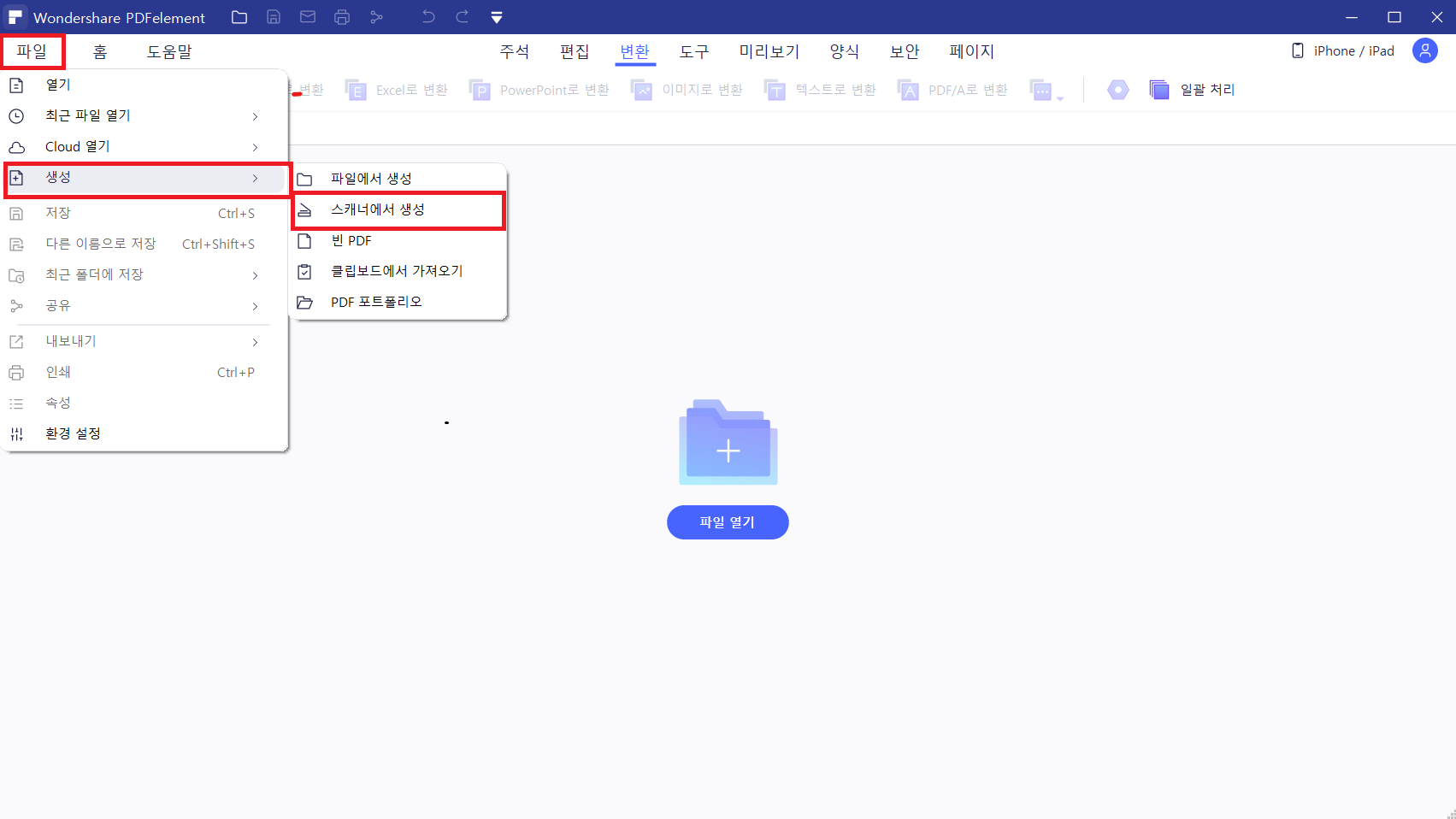
2단계. 스캔한 문서 인식 후 편집하기
스캔한 파일이 PDFelement에 업로드 되면 상단에 열리는 OCR수행을 선택합니다. 스캔옵션과 페이지 범위를 선택하고 스캔한 문서가 일본어로 되어있는 문서이기 때문에 문서언어를 ‘일본어’로 설정해주고 적용버튼을 눌러줍니다. 그러면 스캔 되어있던 문서가 OCR 수행 후 편집이 가능한 PDF파일로 변합니다.
PDF파일을 수정하려면 상단 ‘편집’ 탭으로 이동해 이미지나 텍스트를 추가하고 수정할 수 있습니다. 그 외에도 PDFelement를 이용한다면 다양한 기능을 사용해 PDF를 관리할 수 있습니다.
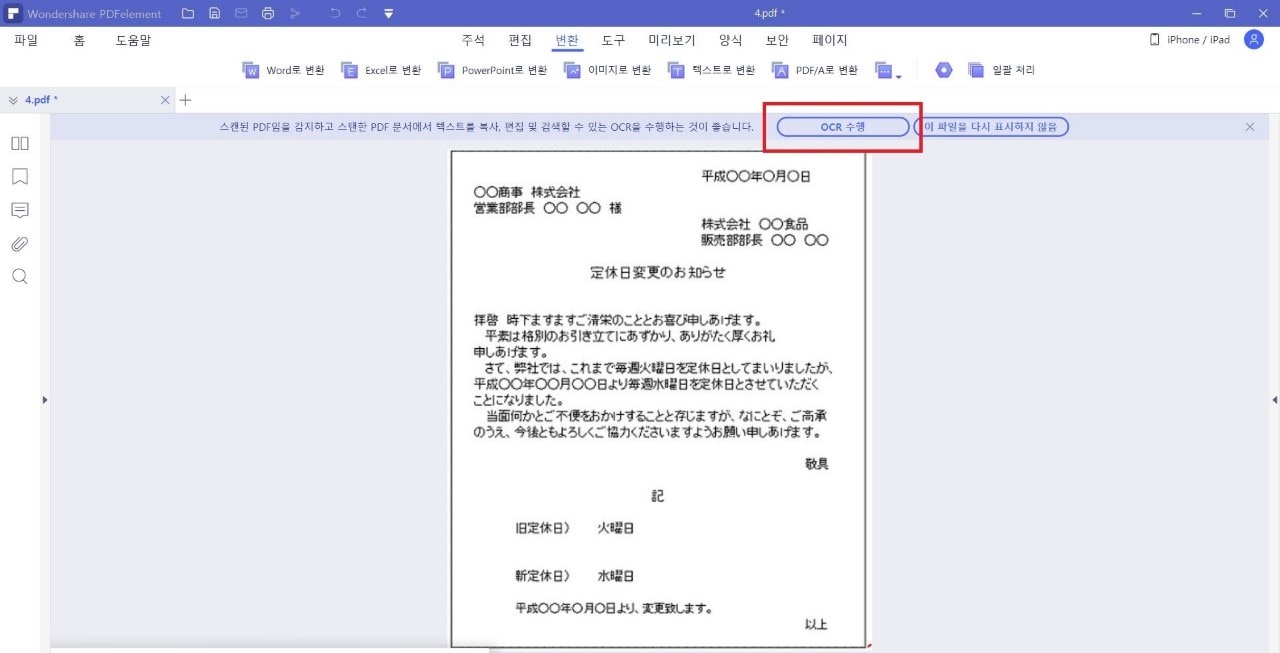
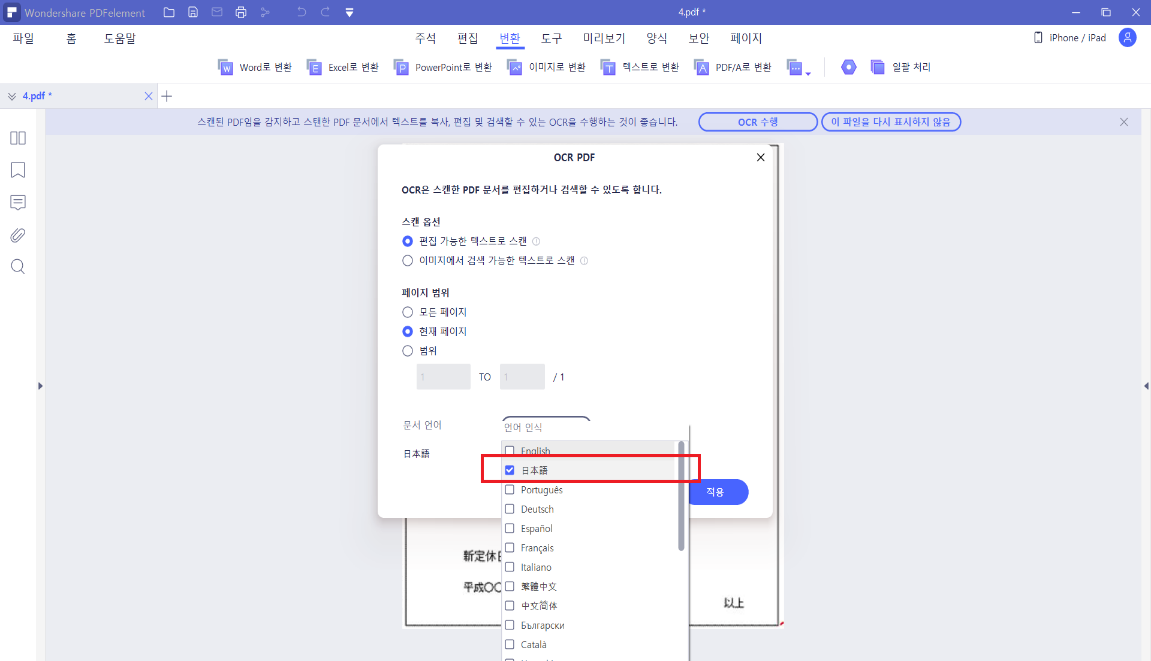
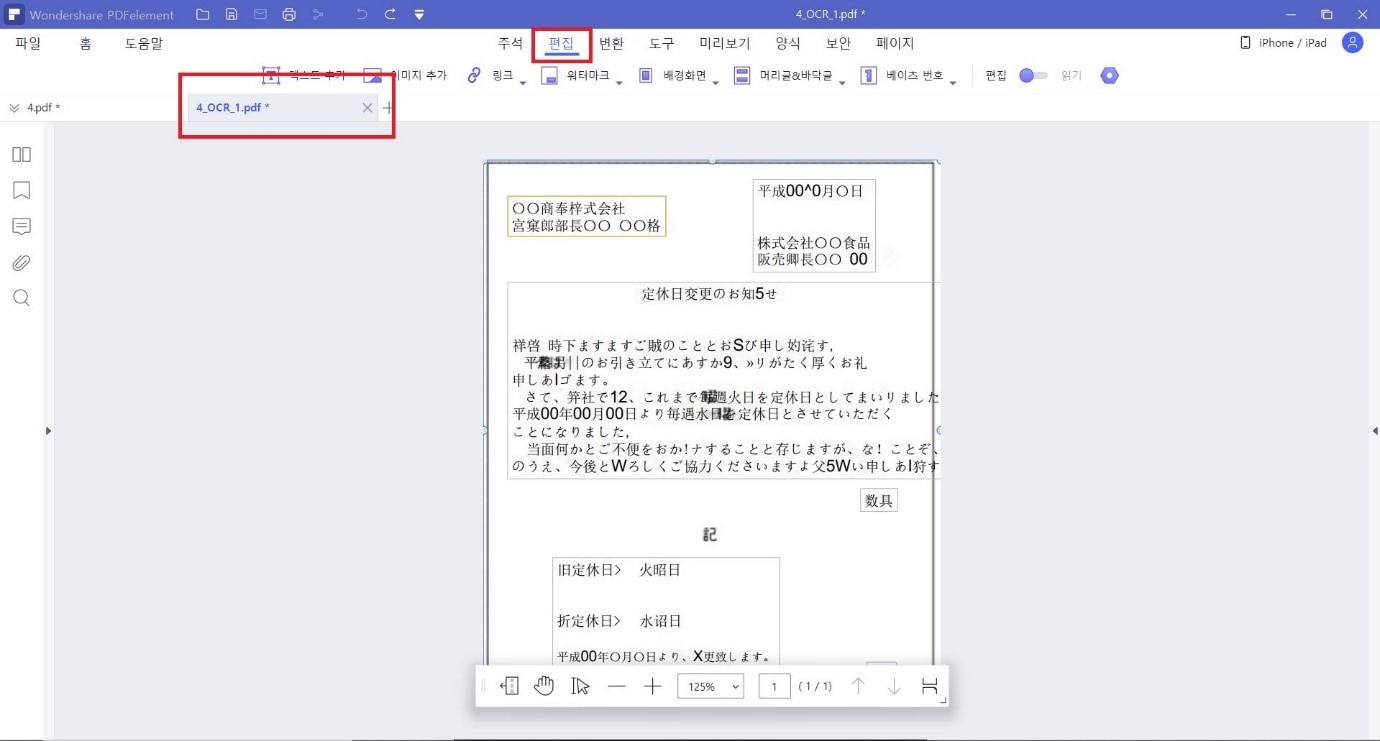
이렇게 PDFelement를 이용하여 스캔되어있는 PDF문서를 인식하는 방법에 대해 알아보았습니다. PDFelement 한국어와 영어 말고도 일본어나 중국어처럼 다양한 언어를 OCR할 수 있습니다. 그리고 스캔 된 이미지파일까지, 편집할 수 있는 문자로 변환할 수 있으며 PDF파일을 수정, 편집하고 변환할 수 있습니다.
프로그램 실행 후 아주 빠른 시간 안에 스캔 된 파일을 편집가능한 파일로 변환할 수 있는 프로그램이어서 PDF파일을 자주 사용하는 사람들에게 추천하는 프로그램입니다.
무료 체험하기 혹은 지금 바로 PDF엘리먼트 구매하기 !
무료 체험하기 혹은 지금 바로 PDF엘리먼트 구매하기
지금 바로 PDF엘리먼트 구매하기 !
지금 바로 PDF엘리먼트 구매하기 !
Shudeep C
contributor Editor